Photoshop绘制超酷的摄像头
要点:摄像头
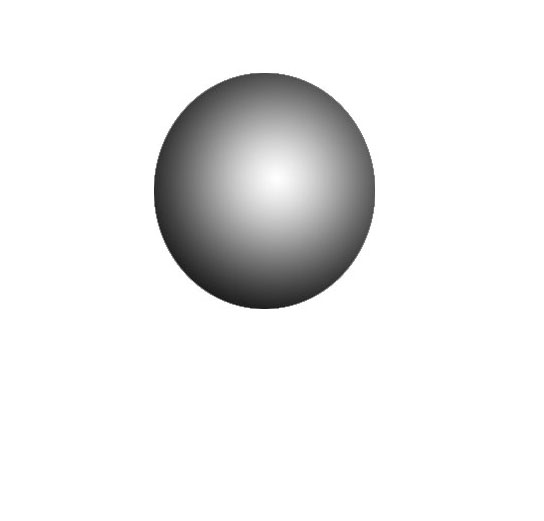
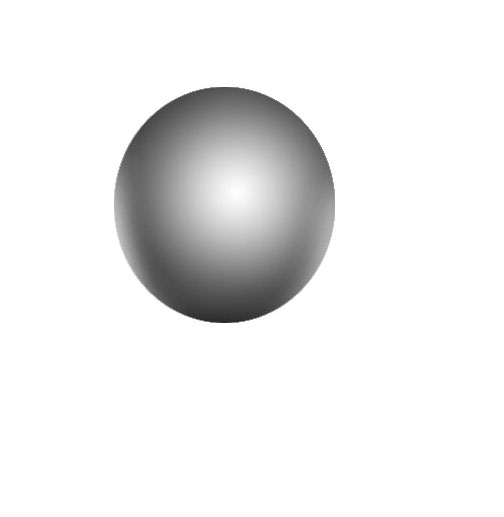
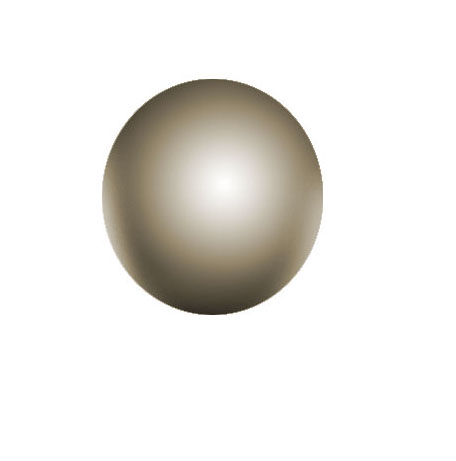
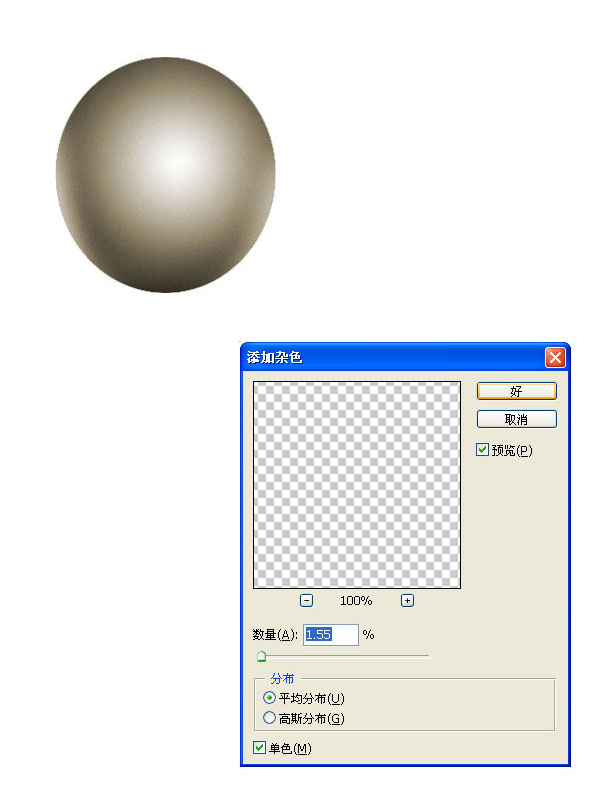
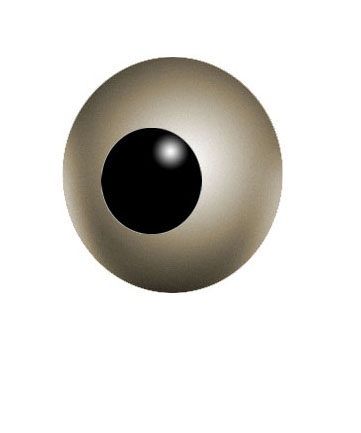
在文件中新建一个层,用圆形框选工具画出一个正圆选区
切换到渐变填充工具,使用径向渐变填充
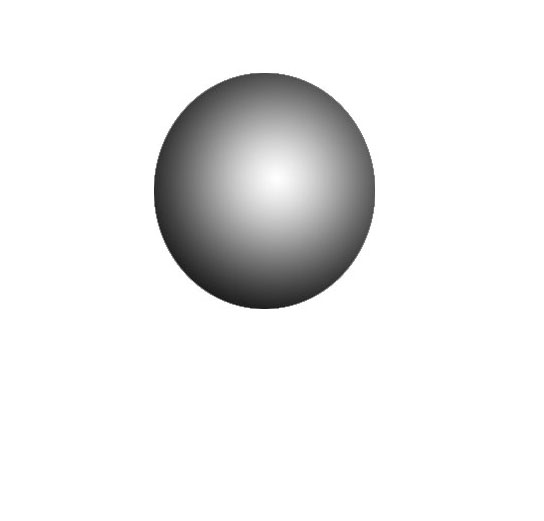
使用减淡工具,将反光画出来
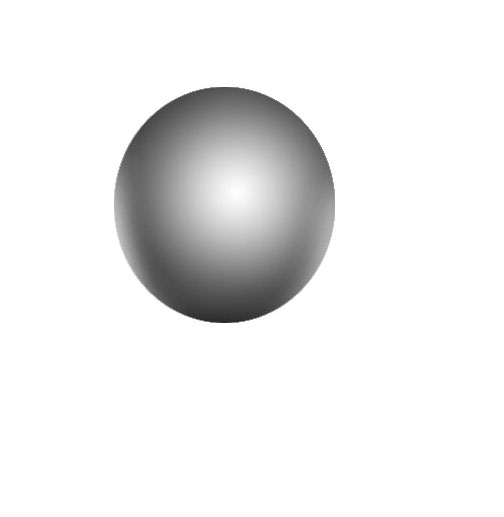
ctrl+U,着上喜欢的颜色
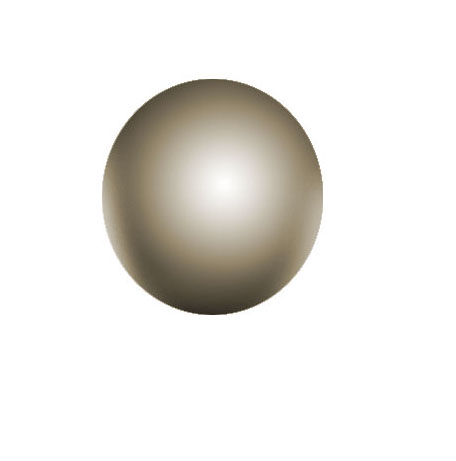
使用滤镜-杂色-添加杂色
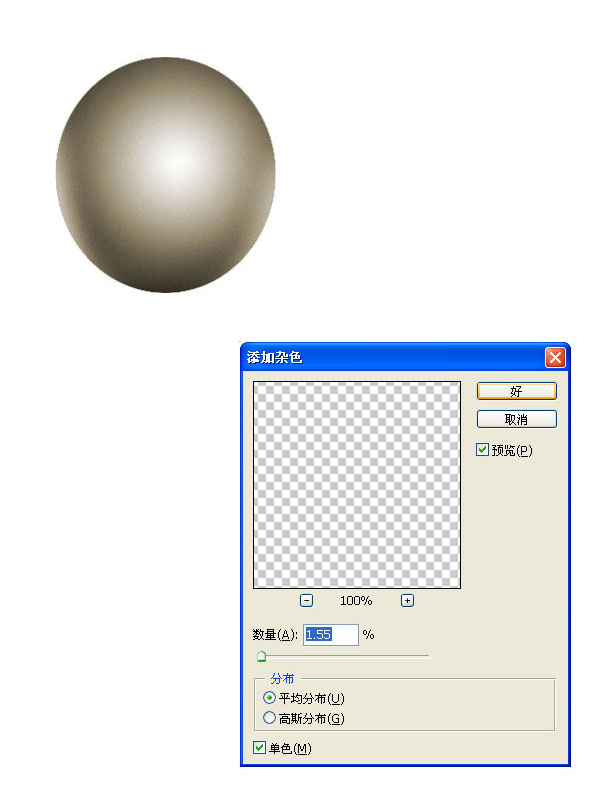
新建一层,使用径向简便填充
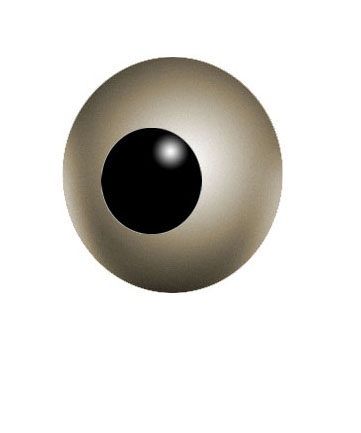
推荐继续学习,上一篇ps教程:Photoshop超级美女插画效果 下一篇ps教程:Photoshop制作倒影效果
学习更多ps教程

